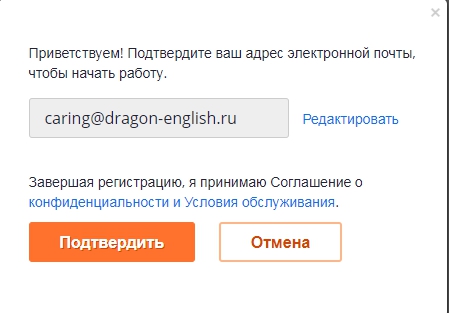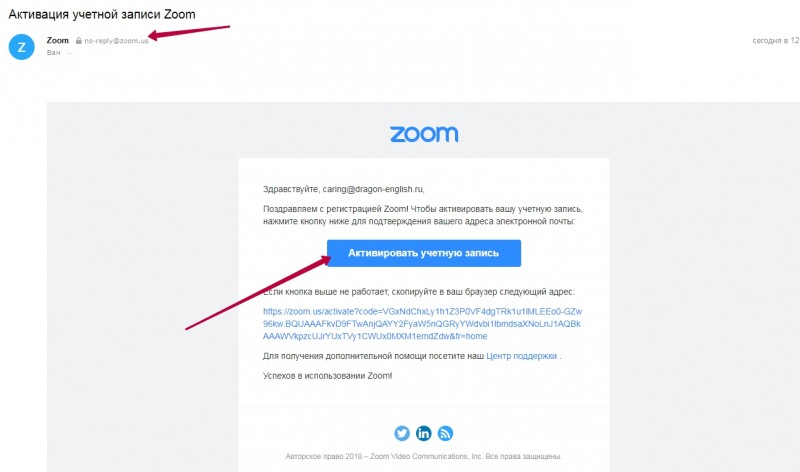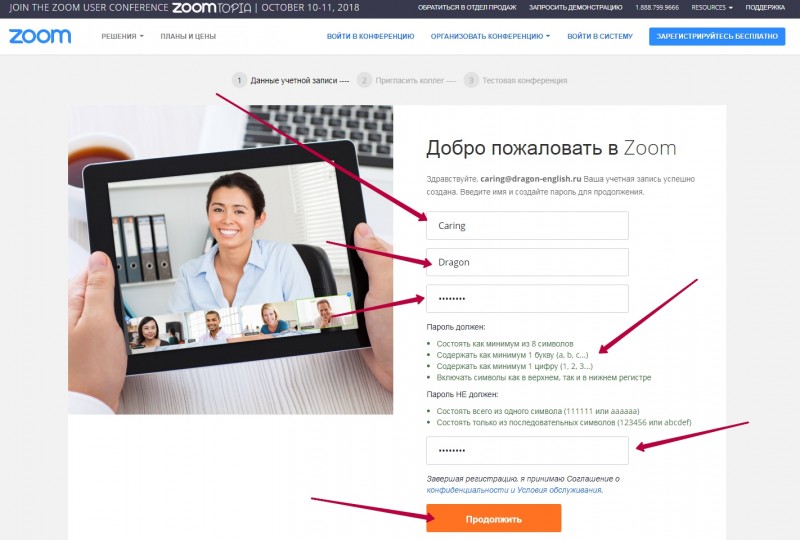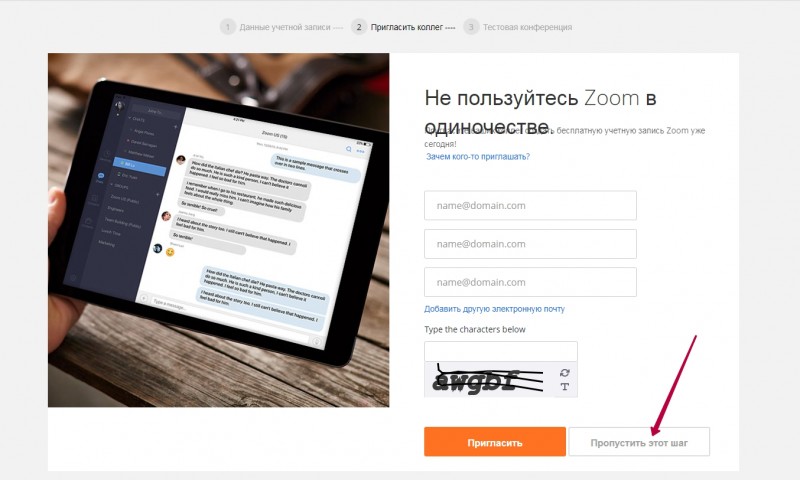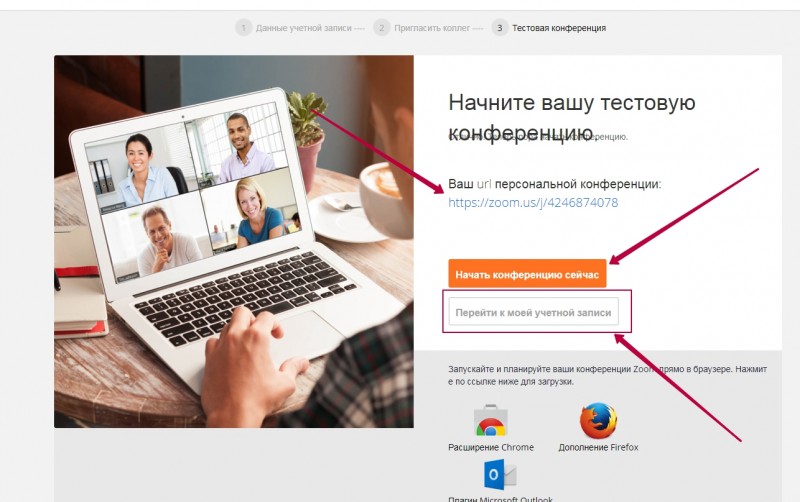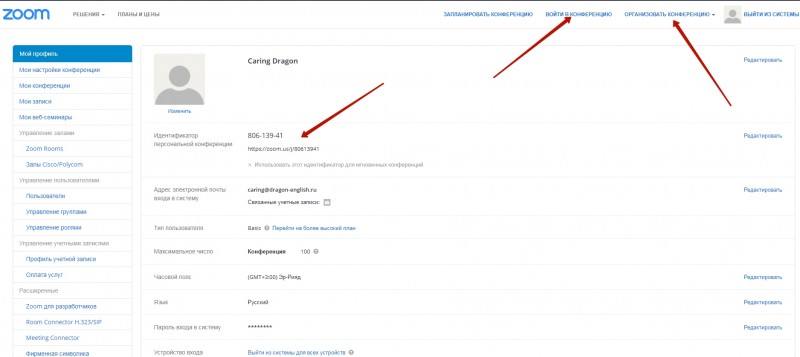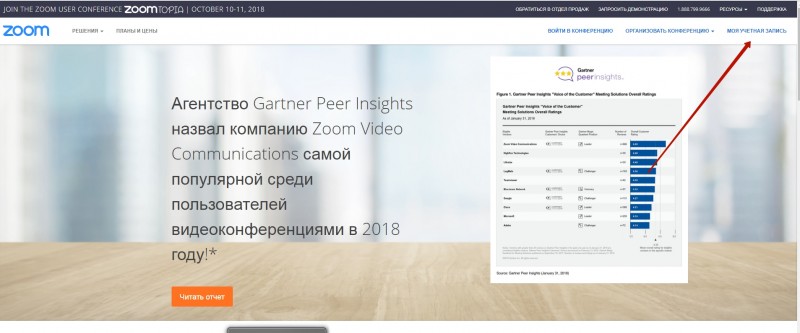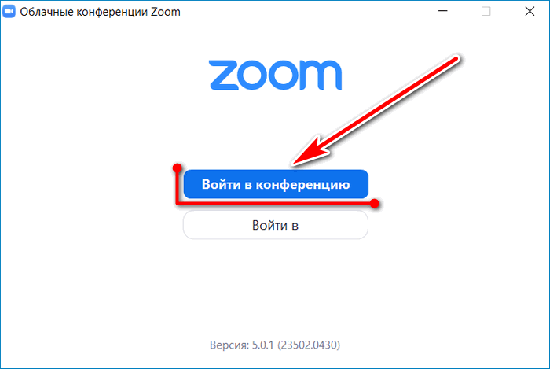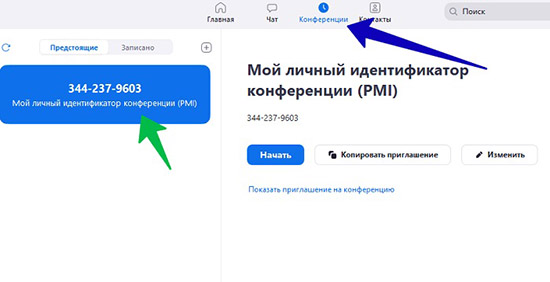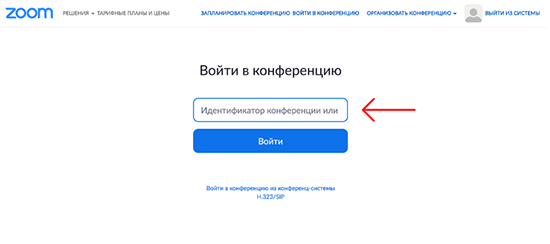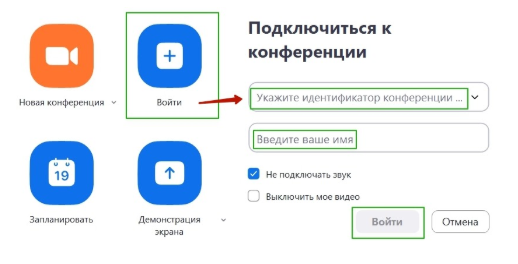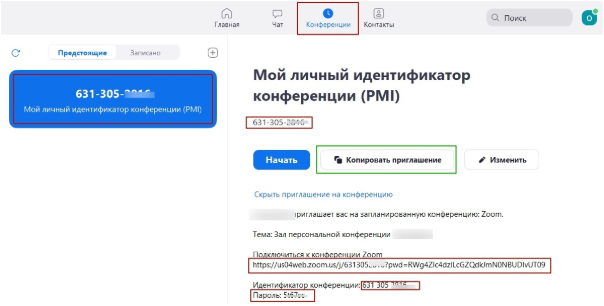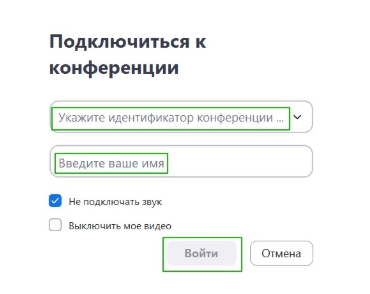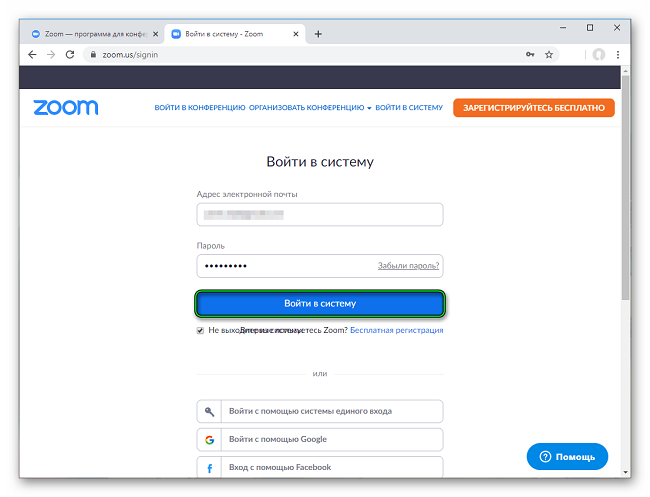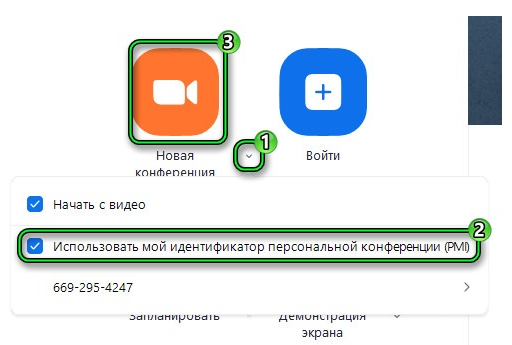как узнать свой идентификатор в zoom
Регистрация аккаунта в Zoom и получение своих данных для конференции
Для аудио и видеоконференций между 2 и более людьми хорошо подходит программа Zoom, в этой статье мы рассмотрим как зарегистрироваться в этой программе и как узнать свои данные конференции.
1) Заходим на сайт https://zoom.us и выбираем «Зарегистрироваться бесплатно»
Далее откроется новая страница с полем ввода email. Вводим email и нажимаем «Регистрация». Появится окно с подтверждением о регистрации. В нем нажимаем «Подтвердить».
2) Заходим на указанный ране email (в свою почту, которую указали при регистрации в программе Zoom). И находим в почте письмо от Zoom, нажимаем «Активировать учетную запись»
3) После перехода по ссылке мы попадаем на сайт программы Zoom, где нас просят ввести данные для регистрации. Вводим свое имя или псевдоним, пароль с подтверждением и нажимаем «Продолжить».
Обратите внимание на требования к паролю, если их не выполнить, программа не даст продолжить регистрацию!
4) После нажатия продолжить появится окно с предложением пригласить коллег, в этом окне нажимаем «Пропустить этот шаг»
5) В следующем появившемся окне мы можем наблюдать выданную нам ссылку(url) нашей конференции и начать конференцию сейчас. Однако, мы нажмем на кнопку «Перейти к моей учетной записи», поскольку в учетной записи нам тоже будет видна эта ссылка и многое другое.
6) В настройках профиля можно посмотреть(из основного что нам понадобиться):
-данные своей конференции(чтобы дать их человеку с которым вы хотите связаться)
-войти в конференцию(по данным человека, которые он вам даст, чтобы с ним связаться)
-организовать конференцию(создать конференцию, в которую человек которому вы дадите свои данные сможет к вам присоединиться)
7) Теперь, мы можем зайдя на сайт https://zoom.us зайти в свой профиль нажав на «Моя учетная запись». В нем мы увидим окно из пункта 6, в котором есть все наши данные для связи через программу Zoom.
8) Если мы, вдруг, вышли из аккаунта Zoom, то зайдя на сайт https://zoom.us можно обратно зайти в зарегистрированный нами аккаунт на этом сайте нажав на «Войти в систему».
И далее введя свои данные для входа, которые мы указывали при регистрации в Zoom перейти к параметрам своего профиля.
Индификатор конференции в приложении Зум
Идентификатор конференции Zoom (PMI) — неизменный атрибут трансляции, с помощью которого можно приглашать и добавлять других участников к вебинару. Ниже рассмотрим, что это такое, где получить информацию, и как действовать при недействительности Зум-идентификатора.
Общее понятие
Для начала разберемся, что значит индификатор конференции в Зум, и для чего он нужен. Это специальный код, который присваивается вновь созданной трансляции. Состоит из набора цифр (чаще всего 10-11). Применяется для подключения к веб-конференции других пользователей. Входить с его помощью можно с телефона или ПК. Данные рассылаются с помощью встроенных методов или с применением сторонних программ.
Где взять
Зная особенности кода, и что это такое, можно переходить к следующему вопросу — где взять идентификатор конференции Zoom. Он создается сразу после запуска или планирования вебинара.
Для получения информации после пуска трансляции жмите на кнопку Информация (символ «i» слева окна) или войдите в раздел Участники, а там в пункт Пригласить.
Вверху будет указан необходимый параметр.

Существует еще один вариант, как узнать код Zoom. Информация доступна в общем меню программы. Для этого войдите в приложение и перейдите в раздел Конференции. Там вверху будут нужные данные, при клике по самому идентификатору появится более развернутая информация.
Создание и отправка ссылки
Много вопросов касается того, как создать ссылки на конференции Zoom, ведь работать с одним идентификатором не всегда удобно. Нужный URL создается сразу после запуска трансляции. Чтобы использовать его для приглашения других участников, сделайте следующее:
Еще кстати, если Вы отключите видео, то автоматически появится поле, из которого тоже можно выбрать нужный нам пункт. Выбирайте как удобнее.
Теперь про то как в Zoom отправить ссылку на конференцию. Это можно сделать встроенными методами (через контакты и электронную почту) или другими привычными способами (к примеру, с помощью мессенджеров). В первом случае жмите на кнопку Участники и Пригласить, а после выберите вариант отправки. Если выбран второй вариант, копируйте данные в буфер, а после отправьте ссылку любым доступным способом. Приглашение со ссылкой будет иметь следующий вид
Куда вводить идентификатор Zoom
Рассматриваемый в статье код необходим людям, которые планируют подключиться к трансляции. Для этого нужно знать, куда вводить идентификатор. Алгоритм действий такой:
Если данные введены правильно, пользователь должен подключиться к трансляции.
Что делать в случае недействительности кода
Бывает, когда программа не принимает имеющийся набор цифр. При этом пользователь впадает в ступор и не знает, в чем может быть причина. Разберемся, что делать, если идентификатор конференции Zoom недействителен или не принимается. Выполните следующие шаги:
Одна и причин — технический сбой в работе сервиса. В таком случае лучше подождать и через некоторое время попробовать подключиться снова.
Что значит укажите идентификатор конференции в Зуме
В связи с событиями, происходящими в мире, все большую популярность набирают онлайн трансляции и обучения, конференции с несколькими участниками. Приложение Zoom дает возможность создания конференций с поддержкой видео и без него и даже с демонстрацией экрана.
В приложении присутствует мессенджер для обмена сообщениями между участниками, передачей файлов, которые можно отправить как отдельному человеку, так и все группе одновременно. Трансляции в Zoom могут проводиться численностью до одной тысячи человек. Далее более подробно разберёмся что такое идентификатор конференции Zoom для чего он нужен, и вопросы возникающие при его использовании.
Что значит укажите идентификатор конференции в Zооm
Идентификатор конференции Zoom — это один из способов для входа в комнату онлайн конференции на площадке Zoom Он представляет собой специальный код и выглядит, как цифровая комбинация из 9-11 символов. При создании конференции или в тестовом режиме работы он задается платформой автоматически.
Идентификатор персональной конференции фиксирован и индивидуален для каждого пользователя платформы. Его может узнать только организатор трансляции и с его помощью пригласить и подключить участников конференции к одной трансляции. Идентификатор вводится в специальное поле приложения, и участник заходит в необходимую ему онлайн комнату.
В программе есть несколько ключей — идентификаторов: одни для персональных конференций — код присваивается учётной записи и используется при каждой видеоконференции и для мгновенных звонков – при запуске трансляции платформа генерирует комбинацию.
Как узнать идентификатор конференции в Zoom
Если вы организатор конференции, то узнать идентификатор конференции в zoom для входа на конференции можно через параметры личного кабинета. Для этого необходимо перейти на официальный сайт программы и зайти в личный кабинет. Для входа используем электронную почту и личный пароль.
Во вкладке «Профиль» нажмите на идентификатор в первом блоке информации и для просмотра кликните «Показать». Ели использовать специальную программу для компьютера также необходимо пройти авторизацию. Далее зайти в папку «Конференции» – «Предстоящие». В верхнем блоке будет указан код. В версии для мобильного телефона необходимо зайти в Конференции — идентификатор будет указан прямо в центре экрана. Если конференция уже началась нужно щёлкнуть на значок Zoom, во всплывающем окне, сверху, будет нужная информация.
Идентификатор конференции Zoom указывается организатором при создании трансляции, после чего он уведомляет всех участников по средствам электронной почти или любым другим доступным способом.
Как создать идентификатор конференции в Зуме
Идентификатор персональной конференции генерируется автоматически при создании онлайн собрания. При оплате платного тарифа и специальной лицензии идентификатор персональной конференции доступен для редактирования. Создать идентификатор конференции в zoom можно на официальном сайте. Заходим в Мой профиль в поле Идентификатор персональной конференции изменить 10-тизначное значение и сохранить данные.
Персональный код должен соответствовать требованиям:
Куда вводить идентификатор конференции в Zoom
Мы уже разобрались, что такое идентификатор и для чего он необходим. Теперь речь пойдет о том, как зайти на конференцию. Существует версия Zооm для телефона и для компьютера. Алгоритм входа для обоих устройств отличается. Вводить индивидуальный идентификатор Zoom необходимо в специальную графу для входа в онлайн комнату.
При входе указывается имя пользователя, оно будет отображаться в чате, при передаче сообщений. Во время входа есть звуковой сигнал, чтоб другие участники знали, что вы присоединились, эту функцию можно отключить при необходимости. В программе предусмотрено отключение видео с вами как участником, на месте видео будет отображаться ваше фото, если он его установил.
Вход со смартфона
Из магазина приложений скачайте и установите приложение Zoom. Нажмите «Войти» Для входа используйте персональный идентификатор трансляции и пароль. Пароль для входа обязателен. Его вам должен предоставить вместе с идентификатором организатор конференции. Укажите свое имя, если вы впервые участвуете в конференции, при повторном входе оно будет указываться автоматически. Включите видео, аудио. При возникновении проблем с входом убедитесь в правильности введения идентификатора.
Вход с компьютера
На компьютер можно установить специальную программу или воспользоваться браузером. Регистрация в таком случае не обязательна. Заходите на официальный сайт нажимаете «Войти», во всплывающее окно введите идентификатор конференции, укажите свое имя, если оно не указано, измените его при необходимости. Вход в онлайн комнату выполнен. Для входа также можно использовать специальную ссылку, по которой вы автоматически попадете на нужную вам конференцию. Ссылку должен вам сообщить руководитель проекта, который вас пригласил.
Что делать, если недействителен идентификатор
При использовании программы существуют ситуации, когда система не принимает идентификационный код для входа в систему. При этом во всплывающем окне появляется надпись о том, что идентификатор не действителен. Рассмотрим ситуацию со страны администратора и участника, который уже присоединился к созданной трансляции.
Для администратора
В большинстве случаев сообщение о недоступности идентификатора выскакивает при попытке выполнить вход в онлайн кабинет. Если идентификатор был изменен, то зайти по старой комбинации цифр будет невозможно. В первую очередь параметры для входа. Опция для входа через идентификатор персональной конференции должна быть включена.
Если ничего не изменится и код все еще не действителен проще всего будет создать новую конференцию. Для этого кликните на главной панели «Запланировать», укажите дату и продолжительность, и нужные параметры по аудио и видео. Придумайте новый идентификатор или воспользуйтесь сгенерированным автоматически кодом, установите пароль. Заново пригласите участников.
Для участников
Если вы входите в конференцию, но система не пропускает вас из-за ошибки недействительности идентификатора, в первую очередь введите комбинацию повторно. Возможно, вы допустили ошибку, и программа не пропускает вас. Убедитесь, что копируемый вами идентификационный код актуален, и не устарел. Проверьте количество вводимых цифр для входа, может при попытке копирования вы не выделили нужный участок целиком.
Свяжитесь с организатором для того, чтоб убедиться правильный ли идентификационный код он вам предоставил. Попробуйте, осуществит вход чуть позже, из-за большого наплыва посетителей может произойти сбой в системе Zoom. Попробуйте перезагрузить компьютер или телефон, и повторно осуществите вход.
Если зайти все таки не удалось, обратитесь в службу поддержки они ответят вам о возможных причинах неполадки. В большинстве случаев проблемы с входом происходят из-за не правильного ввода идентификатора или системных ошибках. Просто дождитесь их устранения.
Идентификатор конференции в Zoom
В этой статье мы расскажем, как войти в конференцию без ссылки, имея только 11 цифр. В этой статье коротко объясняется что такое идентификатор, куда вводится код в приложении Зум, где найти собственный идентификатор.
Что это такое
Это 11 значный, иногда 9 или 10 код, но все же чаще 11 числовой. По нему, а также по ссылке можно зайти в онлайн встречу. Он может быть одинаковым для нескольких онлайн семинаров. Если сессии запланированы, то участники могут входить по одному и тому же коду.
Как войти в конференцию Zoom по идентификатору
После этого вы сможете войти в Zoom конференцию по идентификатору. Отсылая собственный номер Зум, не волнуйтесь что другой человек сможет подключиться в любой момент вне конференции.
Программа не пустит его имя код и пароль. Вы должны открыть конференцию, чтобы участники смогли подключиться.
Где его взять
Для участия в онлайн встречи код должен прислать организатор, без него, или без ссылки вы не сможете войти в кабинет сессии. Некоторые организаторы присылают приглашения на электронную почту, в таком случае код с паролем будет в письме.
Данный код еще находиться в URL ссылке, которую присылает организатор, можно вырезать из ссылки цифры и вставить в графу в приложении, или вставить весь URL программа сама считает данные так вы сможете подключиться в Zoom к конференции по идентификатору.
Как узнать свой идентификатор
На мобильном приложении можно узнать код перед началом сессии, нажав на «использовать персональный».
На компьютере можно узнать так:
Или можно так: сразу как вы создали конференцию, нажмите в углу на «i» там указан код, но в таком случае его нельзя скопировать, можно отправить только URL.
Куда вводить
Указать идентификатор конференции в Zoom необходимо в графу для входа в конференции, как показано на скриншоте:
Введите свое имя или никнейм, это нужно для отображения при общении видеосвязи и чата. Вы можете выключить звук при входе в кабинет, чтобы не отвлекать лишним звуком других участников.
При желании можно выключить свое видео, в таком случае будет отображаться ваше фото, если вы его установили.
Идентификатор конференции Zoom
Zoom – это сервис для проведения видеоконференций, онлайн уроков и семинаров. Для использования программы допустимы несколько вариантов входа. Один из них – идентификатор для конференции в Zoom.
Что это такое
Идентификатор в приложении Зум – что такое? Это специальный код, который присваивается каждой конференции. Он уникален и состоит из 9, 10 или 11 цифр. ID-номер генерируется приложением автоматически в момент планирования трансляции или при ее мгновенном подключении.
Разработчики приложения допускают использование идентификатора для входа в конференцию. Также может потребоваться дополнительный ввод пароля, если это предусмотрено создателем онлайн-демонстрации.
Кроме ID кода конференции существует понятие персонального идентификатора. Он присваивается каждому пользователю и не изменяется. Внести коррективы в этот номер можно только после покупки подписки.
Способы получения ID номера
Сгенерированный идентификатор можно получить от организатора трансляции лично или через электронную почту. Обычно в сопроводительном письме вместе с номером ID указывается пригласительная ссылка и пароль.
Также ID код можно получить другими способами:
Как использовать ID-номер для входа в конференцию через приложение
Для использования идентификационного номера нужно придерживаться инструкции:
Использование идентификатора для подключения к демонстрации через браузер
Если программа на компьютере или телефоне отсутствует, к трансляции можно подключиться и через любой браузер:
Почему идентификатор конференции недействителен
Если в участника трансляции после ввода идентификатора отображается сообщение, что он недействителен, можно сделать следующее:
Если проблема с входов в трансляцию при помощи идентификатора не исчезла, можно обратиться за помощью в службу технической поддержки Zoom. Если нет времени ждать ответа, и налажена связь с организатором, рекомендуется создать новую трансляцию.
Инструкция по устранению ошибки для организатора
Если организатор имеет проблемы с входом в ранее запланированную конференцию, ему рекомендуется воспользоваться персональным идентификатором. Схема следующая:
Если используется версия программы для телефона, согласитесь на вход с использованием PMI, после чего нажать «Начать конференцию».
Идентификатор конференции – уникальный код, при помощи которого можно получить доступ к нужной трансляции. Иногда при его использовании появляются проблемы, но это легко решить.